Adăugarea de informații în bara de stare a Word 2010

Bara de stare se află în partea de jos a ferestrei documentului Word și oferă informații utile din aplicația Word. Aceasta descrie starea documentului și
Din păcate, Visio 2010 nu acceptă direct diagrame cu filigran, însă înainte de publicare sau distribuire, puteți crea în continuare un filigran. În această postare vom explica cum se creează text cu filigran și apoi cum se îmbină diagrama principală.
Mai întâi vom adăuga un fundal simplu în diagramă, pentru aceasta navigați la fila Design și din meniul Fundaluri, selectați o imagine de fundal.
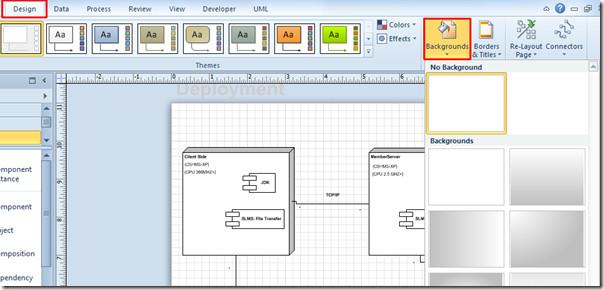
Va insera o nouă pagină de desen cu numele VBackground-1 în partea de jos a ferestrei , așa cum se arată în captura de ecran de mai jos.
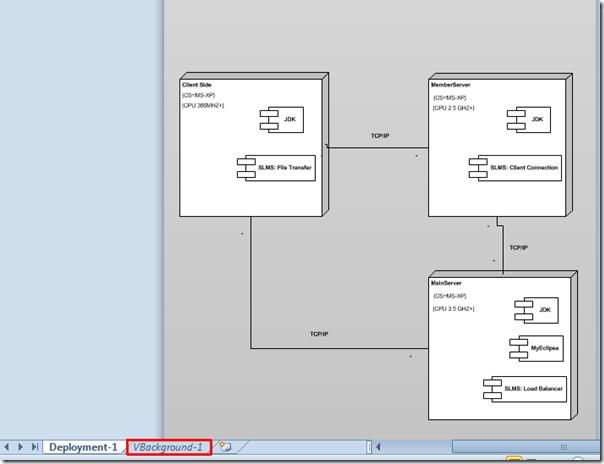
În pagina VBackground-1 , vom adăuga text ca filigran. Navigați la fila Acasă și din grupul Instrumente, faceți clic pe Text.
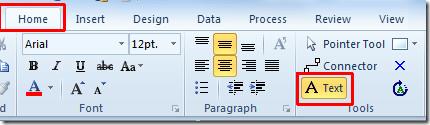
Începeți să adăugați text în pagină.
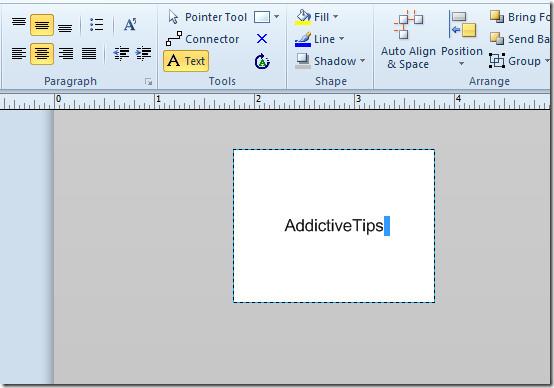
Pentru a arăta ca un filigran, schimbați dimensiunea fontului, aplicați o culoare de font mai deschisă și rotiți textul.
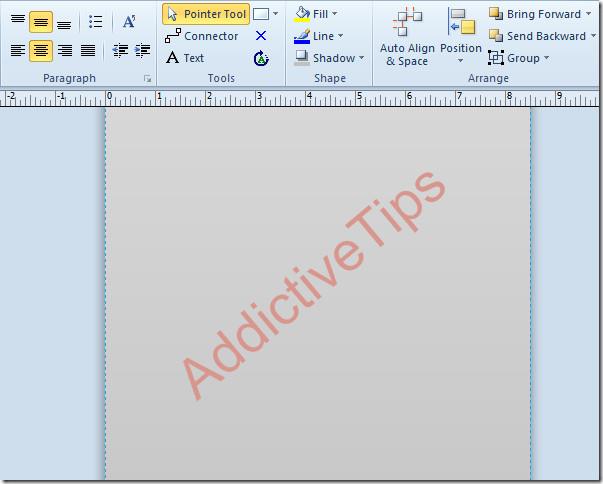
Accesați fila principală a diagramei și modificați stilurile și designul diagramei pentru ca filigranul să arate mai împletit cu aceasta.

La schimbarea designului și stilului diagramei, culoarea și designul textului filigranului se vor schimba automat.
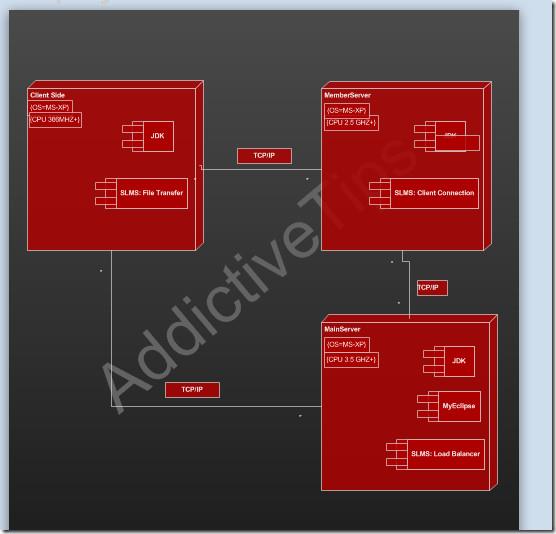
Vom publica această diagramă în format PDF pentru a vizualiza aspectul filigranului. Pentru aceasta, în meniul Fișier, faceți clic pe Salvare. Din lista Salvare ca tip, selectați PDF și faceți clic pe Opțiuni.
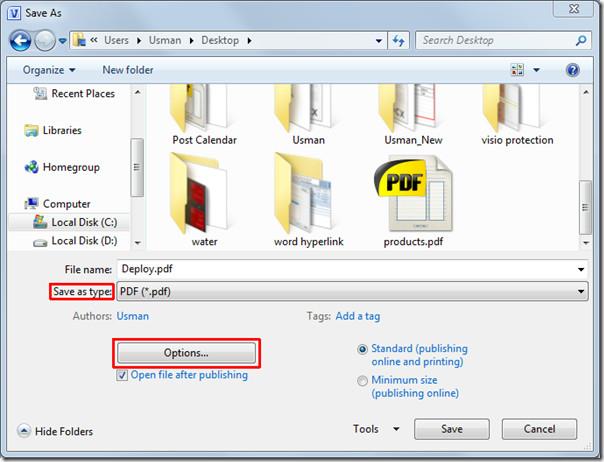
Aici asigurați-vă că opțiunea Include fundal este activată. Faceți clic pe OK pentru a continua.
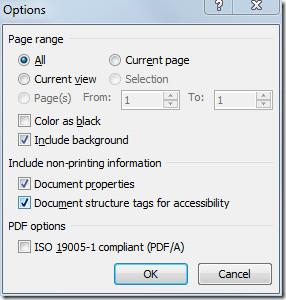
Acum faceți clic pe Salvare pentru a publica diagrama în format PDF. În final, deschideți fișierul PDF pentru a verifica calitatea și aspectul filigranului.
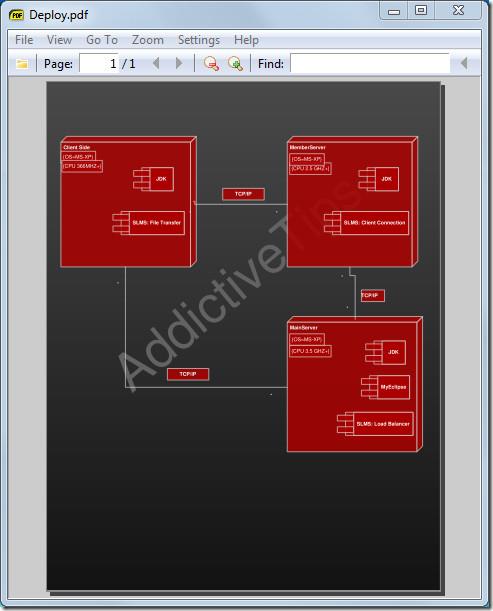
De asemenea, puteți consulta ghidurile analizate anterior despre Cum se rotunjesc colțurile în Visio 2010 și Cum se conectează Excel 2010 cu diagrama Visio .
Bara de stare se află în partea de jos a ferestrei documentului Word și oferă informații utile din aplicația Word. Aceasta descrie starea documentului și
Dacă ați făcut cartografii pe hârtie milimetrică, acum puteți face singuri folosind o foaie Excel. Tot ce trebuie să faceți este să începeți să ajustați rândurile și
Te poți afla adesea în situații în care trebuie să converti o prezentare PowerPoint în format video, de exemplu, se poate întâmpla să ai nevoie să
Microsoft Outlook 2010 vă oferă flexibilitatea de a specifica data de expirare pentru fiecare e-mail pe care îl trimiteți. Această funcție poate fi utilă pentru
Outlook este foarte popular și este utilizat frecvent în organizații. Cu toate acestea, în practică, de obicei, trecem cu vederea o funcție foarte utilă, deoarece există o
Microsoft PowerPoint 2010 oferă o nouă funcție pentru formatarea materialelor diapozitive pentru prezentare. Pentru ușurință și pentru a facilita utilizarea de către utilizatori, de asemenea,
SGBDR-urile (Sisteme de gestionare a bazelor de date relaționale) nu sunt din abundență, prin urmare, atunci când partajați conținut Access 2010 cu cineva, trebuie să confirmați dacă este...
Microsoft Visio este un software excelent de grafică vectorială, care oferă o mulțime de instrumente, funcții, caracteristici și, cel mai important, mii de tipuri de diagrame pentru...
În multe cazuri trebuie să comparăm două documente Word, iar faptul că sunt alăturate este vital pentru comparație. Puteți deschide ambele documente separat.
După cum sugerează și numele, interogarea extrage date specifice din câmpurile tabelului incluse în baza de date, astfel încât setarea unui criteriu specific în interogare vă ajută să filtrați.




![PowerPoint 2010: Crearea de materiale de prezentare în Word [Sfaturi] PowerPoint 2010: Crearea de materiale de prezentare în Word [Sfaturi]](https://tips.webtech360.com/resources8/r252/image-5987-0829093422422.jpg)



